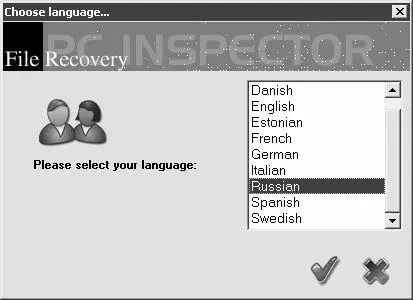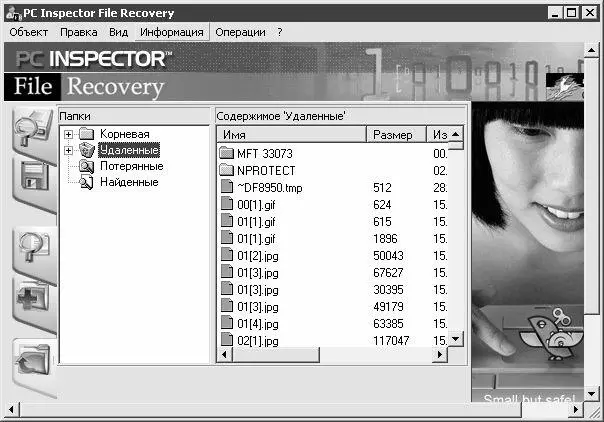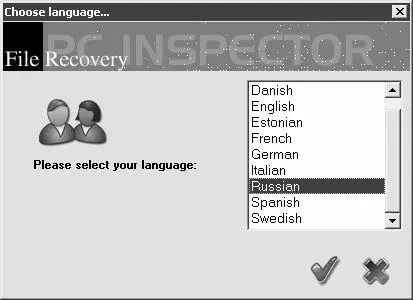
Рис. 7.10. Выбор языка интерфейса
Следует отметить, что в справочной системе программы русский язык не поддерживается.
ПРИМЕЧАНИЕ
В программе отсутствуют стандартные кнопки типа ОКи Отмена– вместо них на соответствующих кнопках изображены «галочка» ( ОК) и «крестик» ( Отмена), см. рис. 7.10.
После выбора языка программа предложит выбрать один из трех возможных режимов работы (рис. 7.11).

Рис. 7.11. Выбор режима работы
Режим Восстановление удаленных файловпредназначен для восстановления данных, которые были удалены пользователем, минуя Корзину(поэтому данная программа может использоваться в случаях, о которых шла речь выше, в разделе «Восстановление удаленных файлов»).
В режиме Поиск потерянных данныхосуществляется восстановление информации, которая была утеряна, например, в результате повреждения файловой системы, быстрого форматирования диска, и иных подобных случаях. Этот режим работы у большинства пользователей является наиболее востребованным.
Режим Поиск потерянного дискаиспользуется для поиска логических дисков, которые по каким-то причинам не видны в операционной системе, а также для восстановления информации на этих дисках.
После выбора режима работы программа начнет сканирования, в результате чего на экране отобразится список логических дисков. В этом списке следует выбрать тот диск, данные которого необходимо восстановить – для этого нужно дважды щелкнуть на нем мышью. Сразу после этого начнется процесс сканирования выбранного диска, который может занять продолжительное время – все зависит от объема диска и технических характеристик компьютера (в большинстве случаев этот процесс занимает от 5 до 40 минут). Результаты сканирования выводятся в окне, которое показано на рис. 7.12.
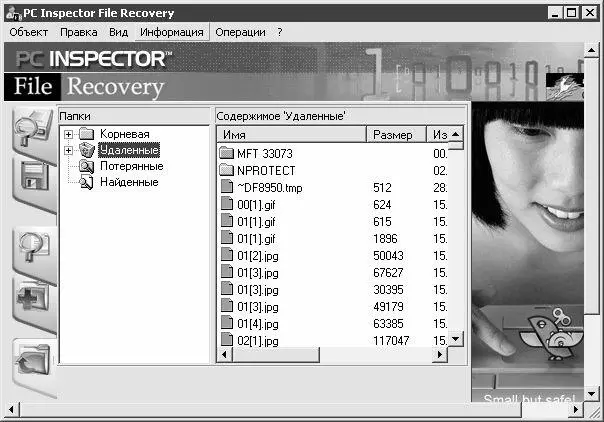
Рис. 7.12. Результаты сканирования диска
Обнаруженные в результате сканирования файлы и папки размещены в разделах Корневая(здесь находится содержимое просканированного диска), Удаленные(файлы и папки, которые ранее были удалены пользователем), Потерянныеи Найденные; эти разделы находятся в левой части окна. В правой части окна показывается содержимое раздела, на котором установлен курсор в левой части (например, на рис. 7.12 показано содержимое раздела Удаленные).
Для восстановления файла либо папки нужно выделить его курсором и воспользоваться командой контекстного меню Сохранить в. При этом на экране откроется окно, в котором указывается путь для сохранения. Настоятельно рекомендуется сохранять данные на каком-либо другом диске, в противном случае они могут быть утеряны.
Кроме команды сохранения, в контекстном меню содержится также еще несколько команд. С их помощью можно перейти в режим просмотра свойств выбранного объекта, переименовать выбранный объект, а также просмотреть его содержимое в 16-ричном формате либо в текстовом формате.
В программе реализована возможность поиска данных. Для этого следует воспользоваться командой главного меню Объект► Найтилибо щелкнуть мышью на соответствующем значке, расположенном в левой части окна (рис. 7.12). При этом на экране откроется окно настройки параметров поиска, в котором следует указать либо имя искомого объекта, либо задать маску поиска, после чего запустить процесс поиска с помощью соответствующей кнопки. Результаты поиска будут отображены в окне, изображенном на рис. 7.12, в разделе Найденные.
Следует учитывать, что при восстановлении данных с испорченных жестких дисков получение положительных результатов не гарантируется (независимо от того, каким образом выполняется восстановление – с помощью утилит вроде PC INSPECTOR File Recovery либо другими способами). Не исключено, что восстановленные и сохраненные в указанном месте объекты будут работать некорректно. Однако во многих случаях грамотное восстановление данных с поврежденных жестких дисков бывает успешным.
Реалии сегодняшнего дня таковы, что для успешной работы на компьютере, и особенно – в Интернете, недостаточно просто иметь соответствующие навыки. В немаловажной степени результаты работы зависят от того, насколько хорошо пользователь умеет защищать свой компьютер и хранимую в нем информацию. Особую важность вопросы защиты данных приобретают в свете того, что современные мошенники постоянно совершенствуют свое «мастерство», и потеря бдительности может привести к весьма печальным последствиям.
Читать дальше
Конец ознакомительного отрывка
Купить книгу